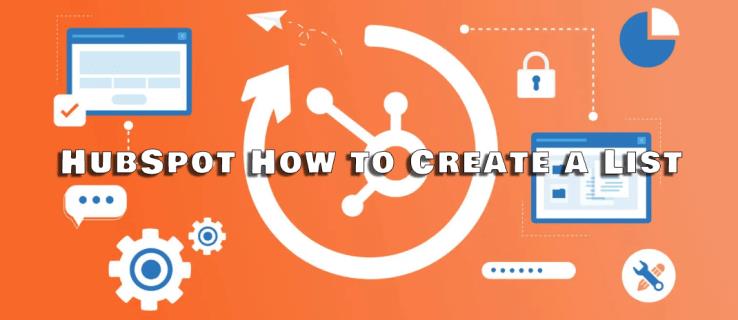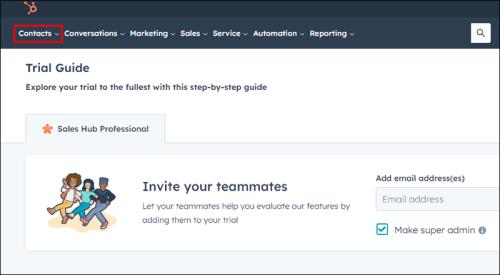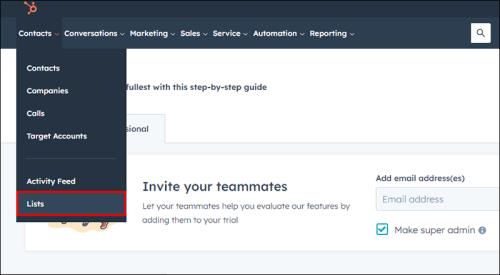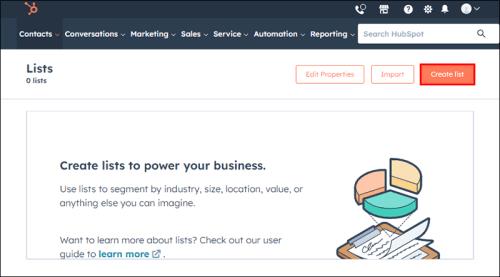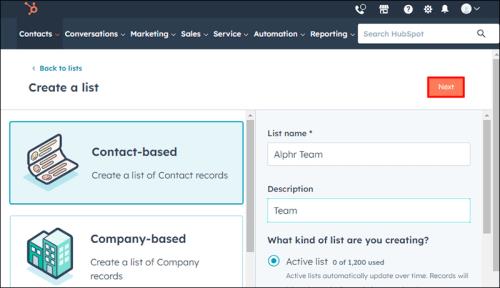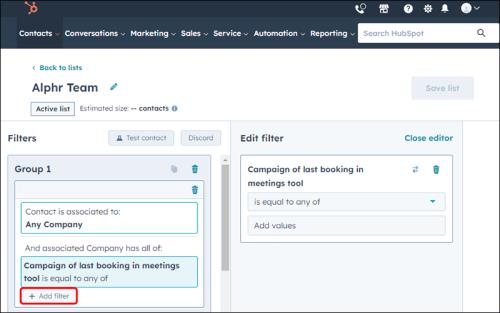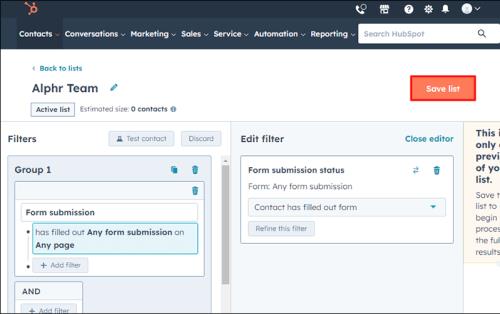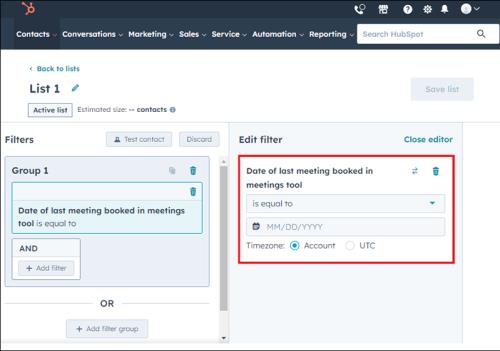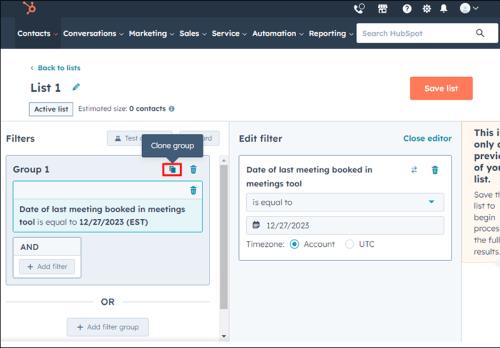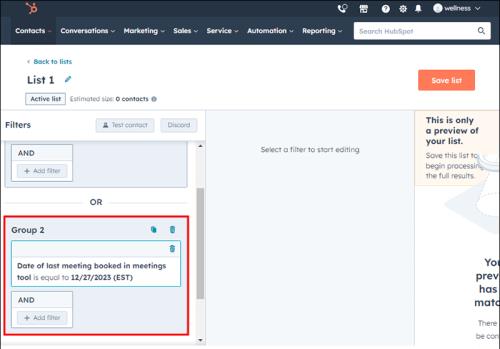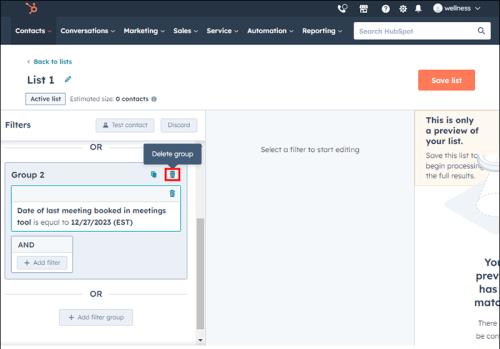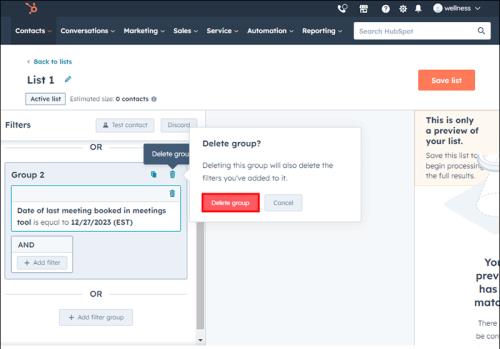Ако искате да рационализирате изживяването си в HubSpot, ще трябва да управлявате и сегментирате своите контакти, компании, сделки или персонализирани обекти по по-организиран и ефективен начин. За щастие, HubSpot ви позволява да създавате списъци според различни критерии, което помага при изпращане на целеви имейли, изграждане на персонализирани работни процеси и генериране на отчети.
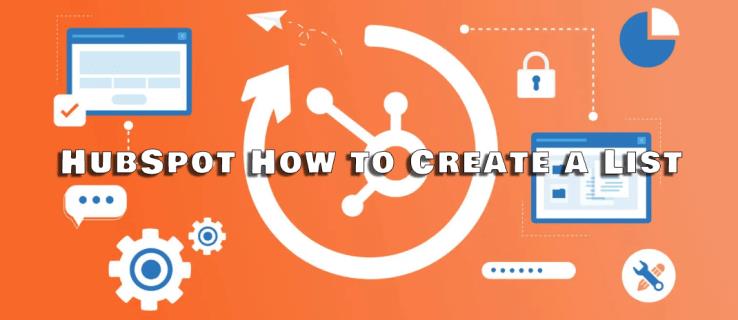
Просто казано, списъците на HubSpot променят играта за ефективно управление на вашите данни. Тази статия ще обясни всичко, което трябва да знаете.
HubSpot Как да създадете списък
Списъците в HubSpot предлагат фокусиран подход за организиране на данни между контакти, компании, сделки и персонализирани обекти. Запознаването с процеса е от решаващо значение, независимо дали искате да изпращате персонализирани имейли, да създавате персонализирани работни потоци или да генерирате изчерпателни отчети.
Ето как да направите списък в HubSpot:
- Отворете акаунта си в HubSpot и отидете в менюто Контакти .
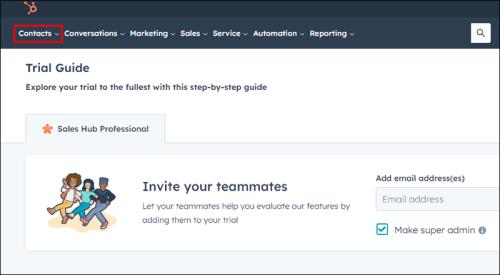
- От падащото меню щракнете върху Списъци .
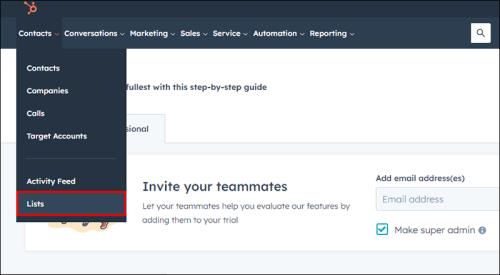
- В горната дясна област натиснете Създаване на списък .
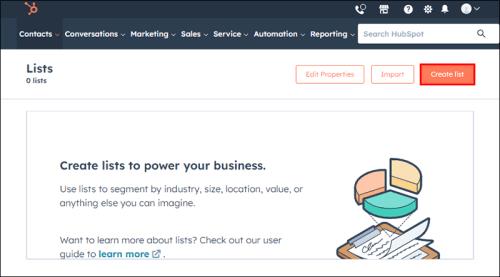
- В панела отдясно попълнете подробности за списъка, като име на списък (задължително), описание и дали е активен или статичен списък.
- За да продължите, щракнете върху Напред .
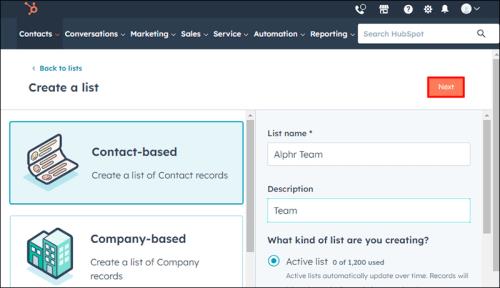
- Ако трябва да зададете критерии, натиснете бутона Добавяне на филтър в левия панел.

- Изберете Свойства на контакт или Дейности на контакт .

- Вече можете да вземете решение за определен имот или дейност, за да зададете условията.
- Ако са необходими повече филтри, щракнете върху Добавяне на филтър и използвайте филтъра, за да ги подредите в групи.
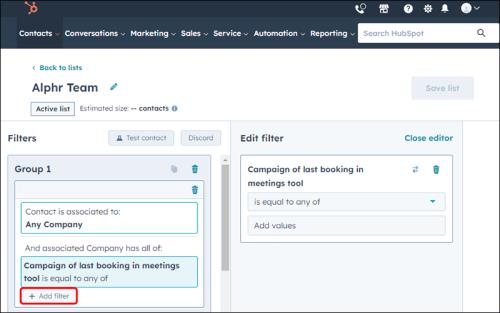
- След като създадете критерии, щракнете върху Запазване на списъка . Името на вашия списък ще покаже окончателен брой записи, отговарящи на тези критерии.
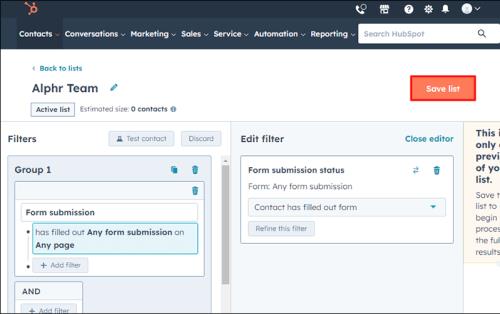
Типове списъци в HubSpot
Има два типа списъци, които можете да създадете в HubSpot – активни списъци и статични списъци. Разликата е в това как се актуализират с течение на времето.
Активни списъци
Активните списъци могат да се актуализират автоматично въз основа на зададените критерии. Например чрез задаване на критерии, които ще определят дали записите трябва да се добавят или премахват. Такива случаи са често срещани при изпращане на маркетингови имейли до динамична група от контакти или сегментиране на контакти въз основа на свойства, които се променят често.
Статични списъци
Статичните списъци остават статични и не се актуализират с течение на времето. Това означава, че те съдържат само записите, които отговарят на критериите, когато списъкът е записан за първи път. Поради тази причина статичните списъци се използват в ситуации, в които имате нужда от списък за еднократна комуникация, искате ръчно да добавите запис към работен процес или да създадете група, която няма нищо общо.
За да сте сигурни, че контактите се управляват ефективно, знайте кога да използвате активни или статични списъци. Активните списъци се актуализират автоматично, докато статичните списъци позволяват практически контрол на членството.
Навигиране до инструмента за списъци
С инструмента за списъци можете да създавате сегменти въз основа на различни критерии като контакти, компании, сделки или персонализирани обекти. В този прозорец можете да създавате както активни, така и статични списъци за групиране на записи, използвани за целеви имейли, отчети за работния процес и др.
Критерии за списък с настройки
Инструментът за списъци ви позволява да добавяте контакти, компании, сделки и обекти към списък въз основа на определени критерии. Можете да имате максимум 250 различни филтъра в критериите на списъка.
За да зададете вашите критерии, направете следното:
- Кликнете върху бутона Добавяне на филтър в левия панел .

- Изберете категория като свойства на контакт или дейности на контакт .

- Изберете конкретно свойство или дейност за филтриране.

- Задайте критериите за това свойство или дейност, като избиране на конкретни стойности на полето за отметка, въвеждане на текст, дата на избор и т.н.
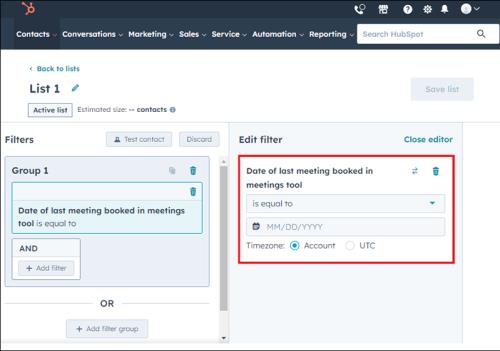
В същата категория филтрите използват И логика – всички условия в тази група филтри трябва да са изпълнени, за да бъде включен записът.
За да създадете друга филтърна група, изберете „+ Добавяне на филтърна група“. Между групите се използва логика ИЛИ. Обърнете внимание, че ще е необходима само една от двете групи, за да могат записите да се поберат в тази категория.
С логиката И и ИЛИ можете да използвате сложни критерии и да прецизирате съдържанието на вашия списък.
Клониране и изтриване на филтри
Потребителите на HubSpot могат да клонират или изтрият филтърна група, за да управляват нейните критерии.
Клониране
Следвайте стъпките по-долу, за да клонирате или дублирате филтърна група:
- В групата филтър отидете в падащото меню Действия, след което изберете Клониране .
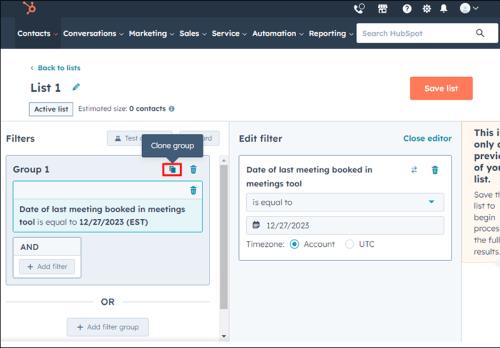
- Това ще копира всичко във филтърната група, така че да можете да го редактирате допълнително.
- Клонираната версия ще се появи под оригиналния филтър. Вече можете да го промените, като добавите, редактирате или премахнете филтри.
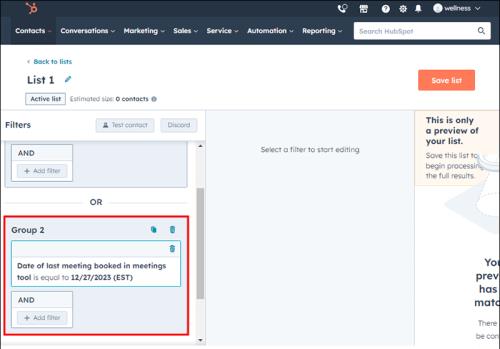
Когато имате нужда от нов филтър, който е точно като вече съществуващ, клонирането е полезно, защото ви освобождава от необходимостта да създавате друга цяла група.
Изтриване
За да изтриете окончателно филтърна група, направете следното:
- В горния десен ъгъл на избраната от вас група филтри щракнете върху падащото меню Действия, след което изберете Изтриване .
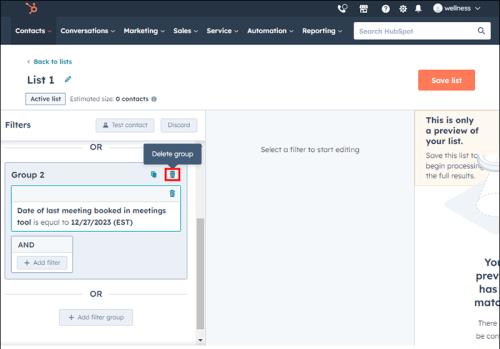
- Потвърдете, като щракнете върху Изтриване на група в изскачащото поле, което се появява.
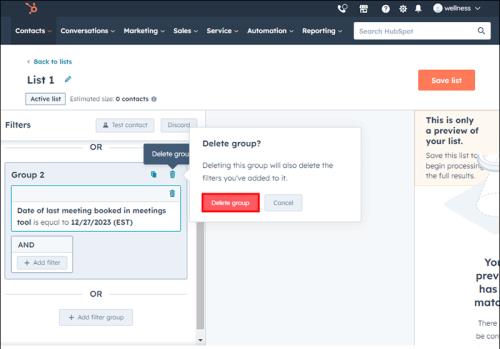
- Това ще изтрие цялата информация за тази филтърна група, включително нейните критерии.
Изтриването на всички нежелани филтри прави критериите ви за списък по-прости и по-чисти от всякога.
Често задавани въпроси
Каква е основната цел на списъците на HubSpot?
Основната цел на списъците на HubSpot е да ви позволи да сегментирате вашите контакти, компании, сделки или персонализирани обекти по по-организиран начин. По този начин можете да изброявате групови контакти въз основа на различни критерии за лесно изпращане на целеви имейли, създаване на персонализирани работни процеси и генериране на отчети, наред с други.
Как се различават активните списъци от статичните списъци в HubSpot?
Активните списъци се актуализират автоматично въз основа на зададените критерии при създаването на списъка. Ако определен брой записи отговарят на тези критерии, те ще бъдат добавени или премахнати от списъка. От друга страна, статичните списъци включват само записи, които отговарят на критериите в момента на записване, без да се актуализират автоматично. Активните списъци са идеални за контакти, които непрекъснато се променят, докато статичните списъци са най-добри за еднократна комуникация или групи без общ знаменател.
Как мога да получа достъп до инструмента за списъци в HubSpot?
Можете да получите достъп до инструмента за списъци в HubSpot чрез менюто Контакти и като изберете Списъци . Това е мястото, където можете да видите всичките си списъци, да създавате нови, както и да ги управлявате.
Какви критерии могат да бъдат зададени в HubSpot за списъци?
Много видове критерии могат да се използват за създаване на списък в HubSpot, включително свойства на контакти, дейности на контакти и персонализирани свойства, между другото. Имате възможност да добавите до 250 различни филтъра към условията на вашия списък.
Защо трябва да създавате активни списъци в HubSpot?
Активните списъци са добри за изпращане на маркетингови имейли до динамична група от контакти, сегментиране на контакти въз основа на свойства, които се променят често, и управление на контакти, които отговарят на конкретни текущи критерии.
Използване на силата на списъците на HubSpot
Инструментът за списъци на HubSpot е мощна функция, която помага да се рационализират работните практики на организацията. С активни и статични списъци вашите имейли, работни процеси и отчети могат да бъдат насочени с лекота. По този начин можете да подредите данните си така, че да отговарят на вашите нужди, като използвате различни филтри и контролирате логиката зад тези филтри.
Използвате ли функцията за списъци на HubSpot? Как ви помогна да подобрите управлението на данни и фокусирания маркетинг? Уведомете ни в секцията за коментари по-долу.